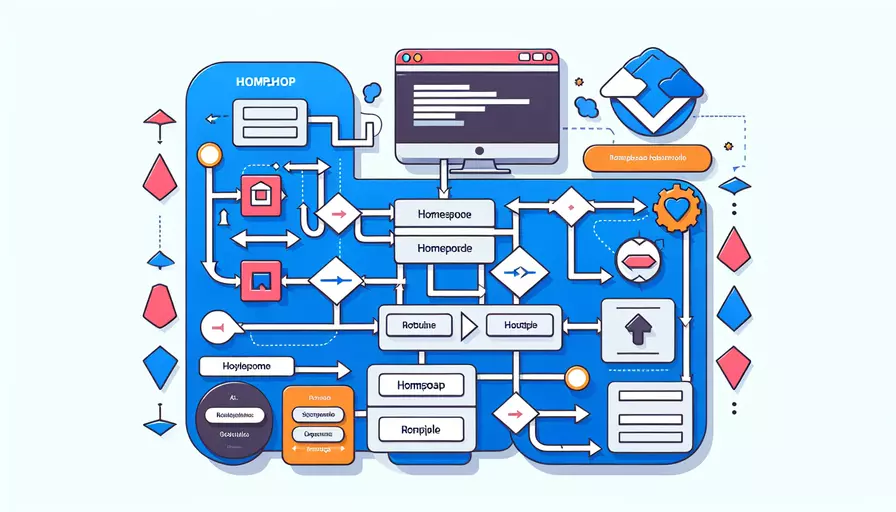
在Vue.js中查看首页路由的方法有多种,主要包括以下几点:1、检查Vue Router配置,2、查看App.vue文件,3、使用Vue Devtools。这些方法可以帮助你快速定位和了解项目中的首页路由配置。接下来,我们将详细介绍这些方法。
一、检查Vue Router配置
查看首页路由的第一步是检查Vue Router配置文件。通常,这个文件命名为router.js或index.js,并位于src/router目录下。你可以在这个文件中找到所有路由的定义,包括首页路由。
import Vue from 'vue'
import Router from 'vue-router'
import Home from '@/components/Home'
Vue.use(Router)
export default new Router({
routes: [
{
path: '/',
name: 'Home',
component: Home
},
// 其他路由配置
]
})
在上述示例中,path: '/'表示首页路由,component: Home指定了对应的组件。
二、查看App.vue文件
App.vue文件通常是Vue项目的主组件,它包含了应用的基本结构和路由视图。通过查看App.vue文件,你可以了解首页路由的呈现方式。
<template>
<div id="app">
<router-view/>
</div>
</template>
<script>
export default {
name: 'App'
}
</script>
<style>
/* 全局样式 */
</style>
在这个示例中,<router-view/>标签是路由占位符,它会根据当前路由动态渲染相应的组件。
三、使用Vue Devtools
Vue Devtools是一款用于调试Vue应用的浏览器扩展工具。它可以帮助你实时查看当前路由信息和组件树,从而更方便地定位首页路由。
-
安装Vue Devtools:
- 对于Chrome用户,可以从Chrome Web Store安装Vue Devtools扩展。
- 对于Firefox用户,可以从Firefox Add-ons安装Vue Devtools扩展。
-
使用Vue Devtools查看路由:
- 打开你的Vue应用,并在浏览器中按下F12键以打开开发者工具。
- 切换到Vue Devtools标签,你将看到Vue应用的组件树和路由信息。
- 通过查看路由部分,你可以快速定位首页路由。
四、查看其他相关配置文件
有些项目可能会有额外的配置文件或约定,例如在nuxt.config.js或vue.config.js中定义的路由配置。这些文件也可能包含首页路由的信息。
五、总结和建议
总结来说,要查看Vue.js中的首页路由,你可以通过以下几个步骤来实现:
- 检查Vue Router配置文件。
- 查看App.vue文件中的路由视图。
- 使用Vue Devtools进行调试。
- 查看其他相关配置文件。
这些方法可以帮助你快速定位和了解项目中的首页路由配置。为了更好地理解和应用这些信息,建议你熟悉Vue Router的基本概念和配置方法,并使用Vue Devtools进行实时调试和查看。这样,你将能够更加高效地管理和维护Vue项目中的路由配置。
相关问答FAQs:
1. 如何设置Vue的首页路由?
要设置Vue的首页路由,你需要在Vue的路由配置中指定首页的路径。在Vue的路由配置文件(通常是一个名为router.js的文件)中,你可以使用routes数组来定义你的路由。在这个数组中,你可以指定每个路由的路径和对应的组件。
为了设置首页路由,你可以添加一个特殊的路由,路径为空字符串或者是'/'。例如:
import Home from './views/Home.vue'
const routes = [
{
path: '/',
name: 'home',
component: Home
},
// 其他路由...
]
export default routes
在上面的示例中,我们定义了一个名为home的路由,它的路径为空字符串,对应的组件是Home.vue。这样,当用户访问网站的根路径时,就会显示Home.vue组件的内容。
2. 如何在Vue中判断当前路由是否是首页?
在Vue中,你可以使用$route对象来访问当前路由的信息,包括路径。要判断当前路由是否是首页,你可以使用$route.path属性来获取当前路径。
例如,你可以在Vue组件的computed属性中添加一个计算属性来判断当前路由是否是首页:
export default {
computed: {
isHomePage() {
return this.$route.path === '/'
}
}
}
在上面的示例中,我们定义了一个名为isHomePage的计算属性,它返回true如果当前路径是'/',否则返回false。你可以根据这个计算属性的值来在组件中做出相应的处理。
3. 如何在Vue中为首页路由添加动态效果?
如果你想为Vue的首页路由添加一些动态效果,比如切换动画或者其他样式效果,你可以使用Vue的过渡效果来实现。
首先,你需要在你的项目中安装Vue的过渡库,比如vue-transition或者vue-router-transition。安装完毕后,你可以在你的首页组件中使用过渡效果。
下面是一个使用vue-transition库的示例:
<template>
<transition name="fade">
<div v-if="isHomePage" class="home-page">
<!-- 首页内容 -->
</div>
</transition>
</template>
<script>
export default {
computed: {
isHomePage() {
return this.$route.path === '/'
}
}
}
</script>
<style>
.fade-enter-active, .fade-leave-active {
transition: opacity 0.5s;
}
.fade-enter, .fade-leave-to {
opacity: 0;
}
</style>
在上面的示例中,我们在首页组件的根元素上添加了过渡效果,并根据计算属性isHomePage的值来判断是否显示首页内容。当路由切换到首页时,会应用fade-enter和fade-enter-active样式,显示首页内容。当路由切换到其他页面时,会应用fade-leave-to和fade-leave-active样式,隐藏首页内容。
你可以根据自己的需求修改过渡效果的样式和名称,以实现你想要的动态效果。
文章标题:vue如何看首页路由,发布者:不及物动词,转载请注明出处:https://worktile.com/kb/p/3629747

 微信扫一扫
微信扫一扫  支付宝扫一扫
支付宝扫一扫 